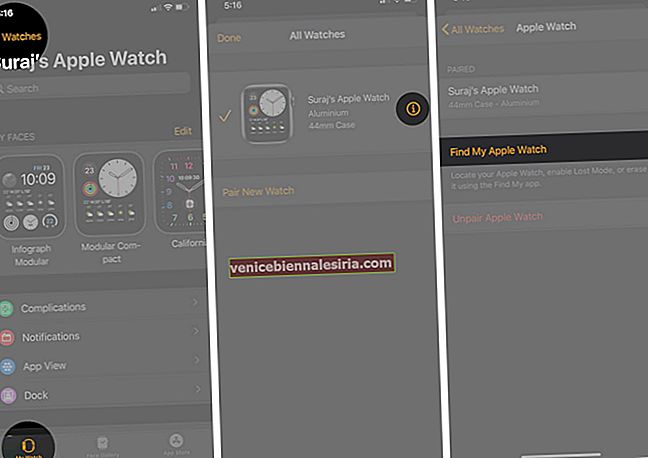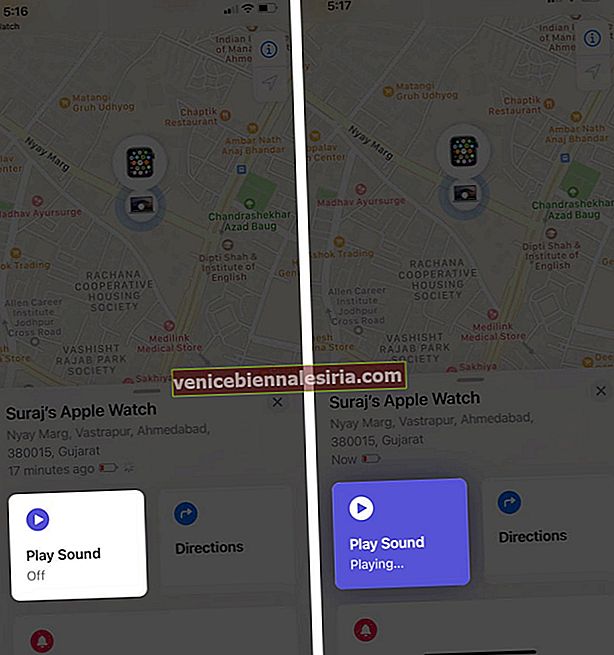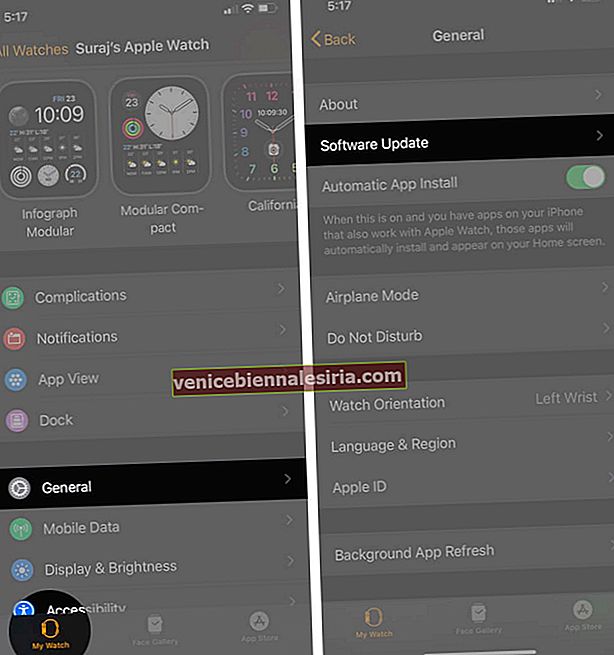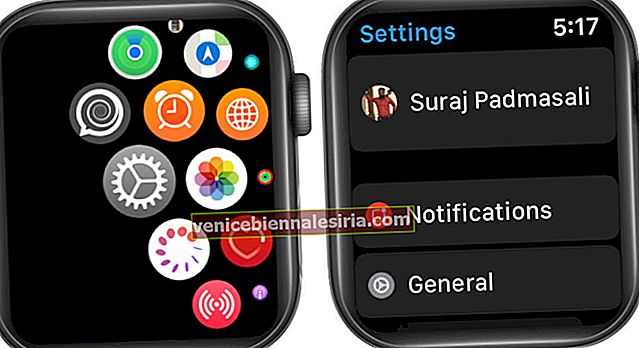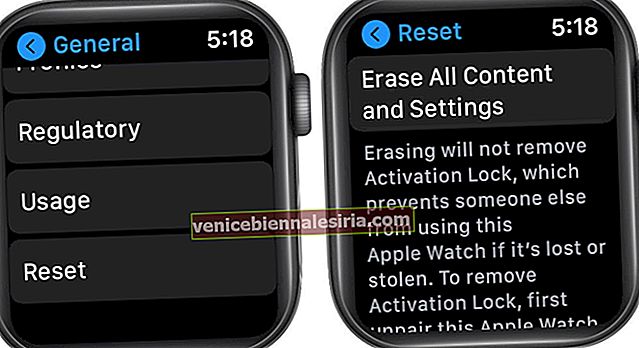Apple Watch mungkin tersekat pada logo Apple permulaan kerana pelbagai sebab. Syukurlah, jika ini adalah masalah perisian, kami mempunyai penyelesaian sebenar yang akan menyelesaikan masalah ini. Setelah jam tangan keluar dari tahap yang tidak dibekukan, anda boleh terus menggunakannya secara normal. Jadi, tanpa basa-basi lagi, mari kita lihat apa yang boleh anda lakukan sekiranya Apple Watch anda terpaku pada logo Apple .
- Paksa Mulakan semula Jam Tangan
- Gunakan Cari Jam Tangan Apple Saya untuk Membekukannya
- Lepas pasangan Apple Watch anda dan Pasangkannya Lagi
- Kemas kini ke watchOS Terkini
- Kilang Tetapkan Semula Apple Watch Anda
1. Memaksa Memulakan Semula Jam
Force Restart adalah langkah lebih awal daripada mematikan dan menghidupkan jam tangan secara berkala.
Oleh kerana jam tangan anda terpaku pada logo Apple, reboot keras dengan menekan butang Samping dan Mahkota Digital bersama-sama . Sebaik sahaja anda melihat logo Apple lagi di skrin, tinggalkan butang. Biarkan jam hingga satu setengah minit untuk menyala secara normal.

2. Gunakan Cari Jam Tangan Apple Saya untuk Membekukannya
Kadang-kadang, helah kecil menggunakan ciri Cari Saya dapat membekukan logo Apple yang tersekat di skrin jam. Inilah cara untuk melakukannya.
- Buka aplikasi Tonton pada iPhone yang dipasangkan dan ketik Jam Saya .
- Ketik Semua Jam Tangan dari kiri atas.
- Ketik “ i ” di sebelah nama jam tangan anda.
- Ketik Cari Jam Tangan Apple Saya . Cari Aplikasi saya akan dibuka secara automatik. Log masuk sekiranya diperlukan.
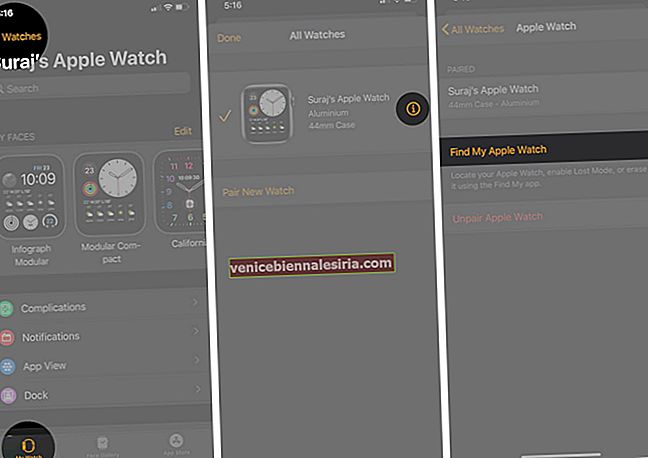
- Pilih Apple Watch anda dari senarai peranti, jika diperlukan. Ketik Main Suara . Ini akan keluar dari jam tangan dari layar 'macet di logo Apple'. Sekiranya tidak, cuba mainkan suaranya beberapa kali.
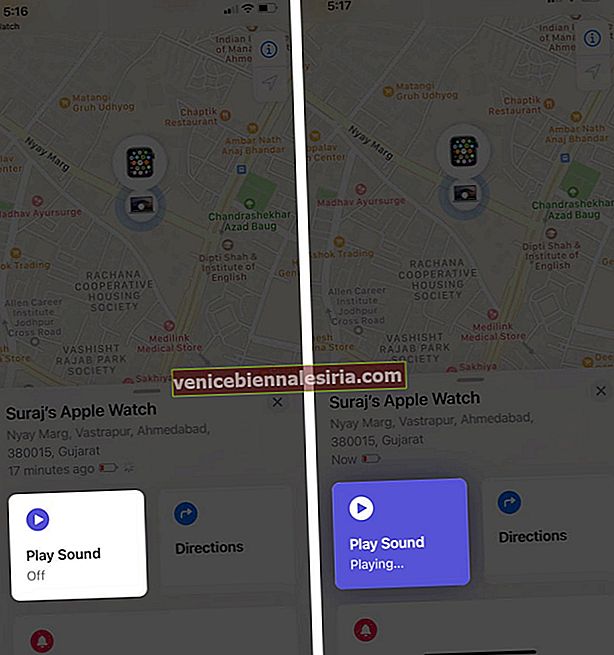
3. Lepas pasangan Apple Watch anda dan Pasangkannya Lagi
Setelah jam tangan keluar dari mod tersekat, ada baiknya membatalkan pemasangan dan kemudian memasangkannya semula. Ini mungkin dapat mengelakkan masalah serupa dalam masa terdekat. Kami mempunyai siaran berasingan yang menunjukkan kepada anda cara menyahpasang dan memasangkan Apple Watch.
4. Kemas kini ke watchOS Terkini
Dengan setiap kemas kini perisian, Apple berusaha memperbaiki masalah yang ada dan juga memperkenalkan ciri baru. Sekiranya anda menghadapi masalah berulang dengan Apple Watch anda, pastikan anda menjalankan watchOS terkini. Anda boleh mengemas kini terus dari jam tangan atau mengikuti langkah-langkah di bawah.
- Buka aplikasi Tonton di iPhone dan ketik Jam Tangan Saya .
- Ketik pada Umum → Kemas kini Perisian .
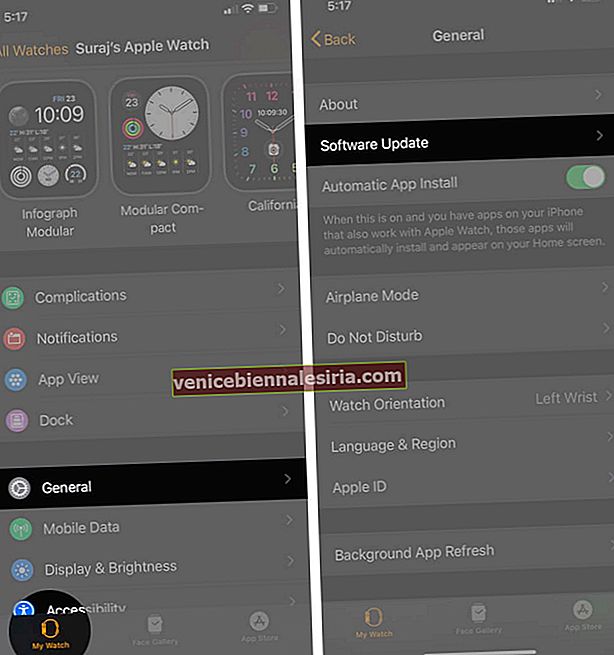
5. Kilang Tetapkan Semula Apple Watch Anda
Ini adalah langkah besar tetapi menyelesaikan beberapa masalah. Setelah anda menetapkan semula Apple Watch anda dari kilang, ia akan menjadi baru secara dalaman. Semua aplikasi, muzik, foto, tetapan akan dihapus dan ditetapkan ke default. Inilah cara untuk melakukan ini.
- Tekan Mahkota Digital dan ketik aplikasi Tetapan dan ketik Umum .
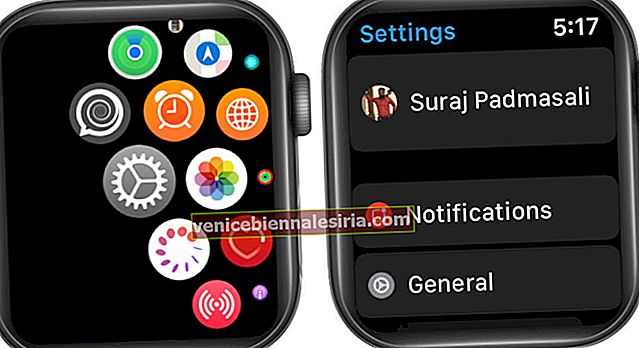
- Sekarang, ketik Reset → Padam Semua Kandungan dan Tetapan .
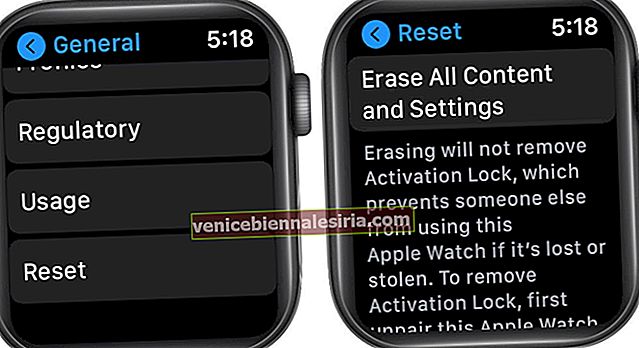
- Masukkan kod laluan jam tangan anda, jika diminta dan sahkan tindakan anda.
Setelah pemadaman selesai, siapkan jam tangan anda sebagai yang baru. Jangan pulihkan dari sandaran untuk mengelakkan masalah lama dari porting. Selepas anda menyediakan jam tangan, anda boleh memuat turun aplikasi yang paling kerap anda gunakan dan juga menyegerakkan muzik atau foto dari iPhone.
Adakah Masalah Perkakasan atau Kerosakan Air?
Adakah anda menjatuhkan Apple Watch anda, atau adakah air rosak? Sekiranya barang yang dipakai mengalami penurunan yang curam, kemungkinan ada beberapa masalah dalaman. Untuk ini, anda perlu menghubungi Sokongan Apple. Begitu juga, jika anda yakin jam tangan anda sudah lama terendam di air, bawa ke pusat Servis Apple.
Melog…
Ini adalah beberapa cara sebenar untuk menyelesaikan masalah Apple Watch yang tersekat pada logo Apple yang baru dimulakan. Saya harap salah satu penyelesaian dapat membantu. Sekiranya jam tangan anda berfungsi dengan baik, berikut adalah beberapa catatan berkaitan yang boleh anda periksa untuk memanfaatkannya sepenuhnya.
BACA SETERUSNYA:
- Cara Menyesuaikan Wajah Jam Tangan Apple
- Cara Berkongsi Muka Jam Tangan Apple
- Cara Menggunakan Penjejakan Tidur di Apple Watch